ps如何制作gif photoshop制作gif动画教程
1、打开PS后新建一个文件,然后在上方的窗口----时间轴,调出制作动画的界面

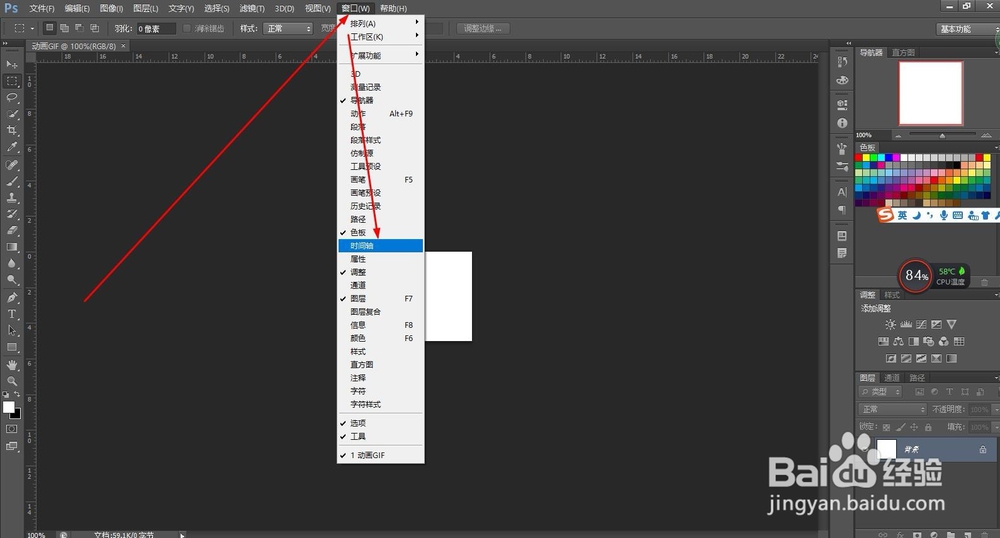
2、在下方会出现一个时间轴的操作面板,点击下方创建一个帧动画。
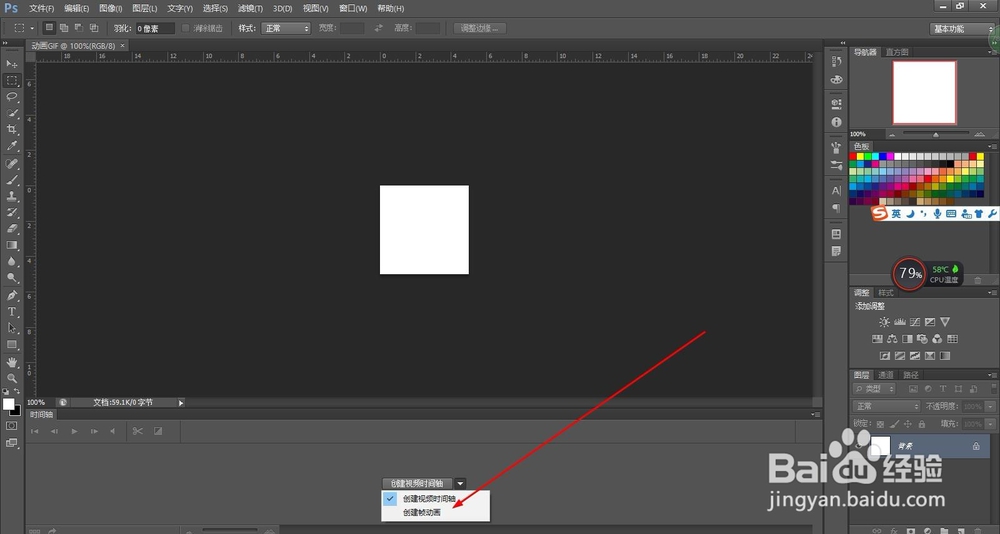
3、接下来给大家制作一个颜色渐变的动画,其他的动画是一样的通过图层的改变来实现变化的效果,新建一个图层然后填充为红色。

4、填充完成后图层就变成红色了,然后复制一个帧,再新建一个图层如图所示。这个时候把图层填充为黄色,如图所示 。
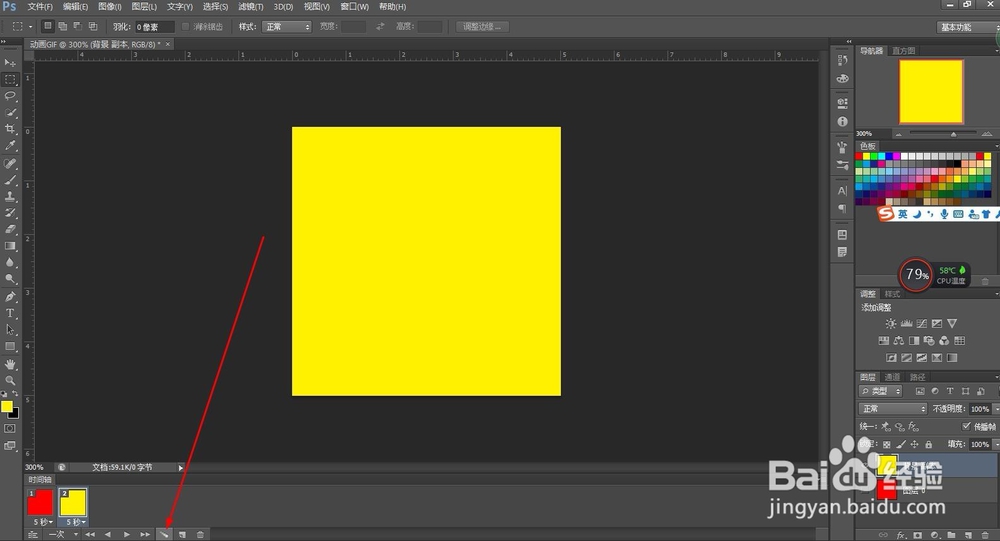
5、完成之后我们可以在帧动画下方添加添加过度帧,具体过度的图层自定义。

6、设置完成下方出现了从红色到黄色的过度帧效果。
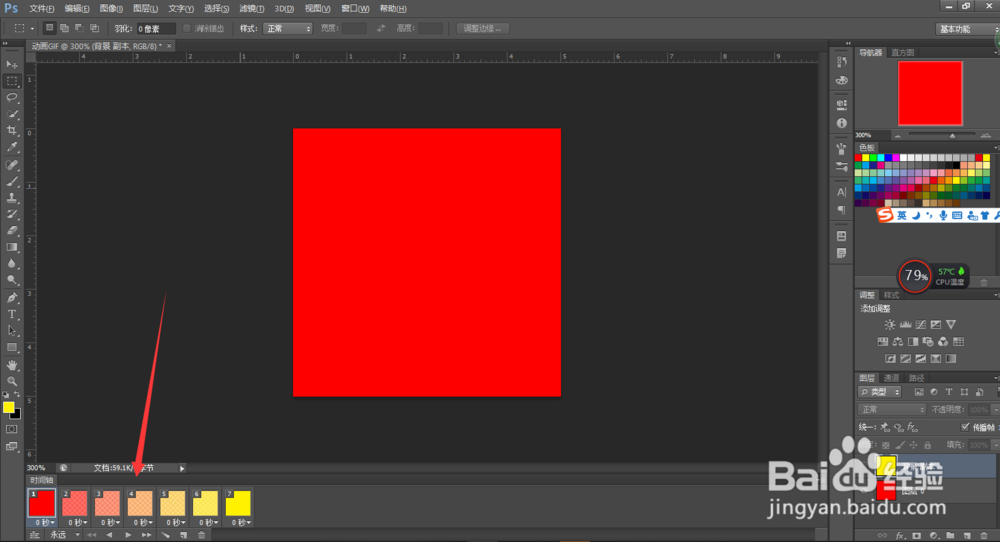
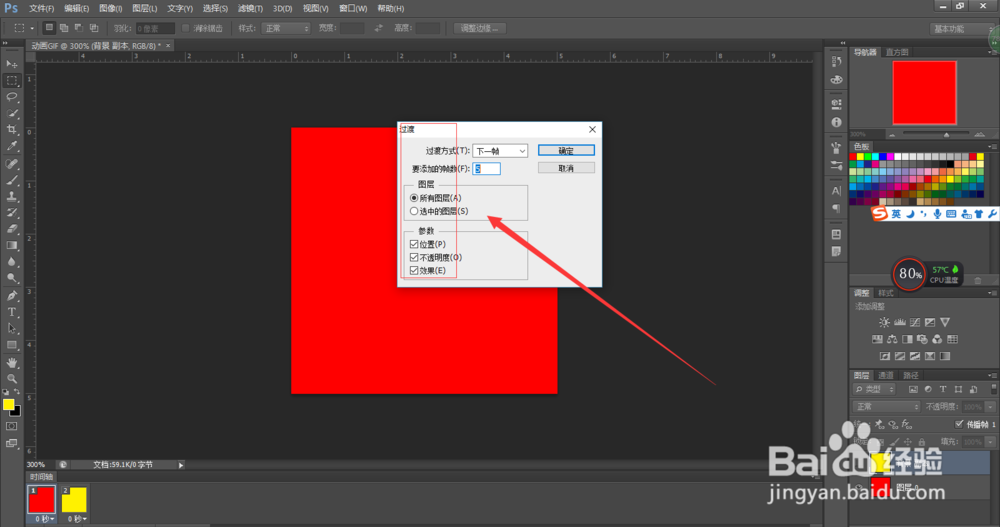
7、如果有需要还可以在进行其他颜色的添加和变化,方法是一样的,我就不重复了。
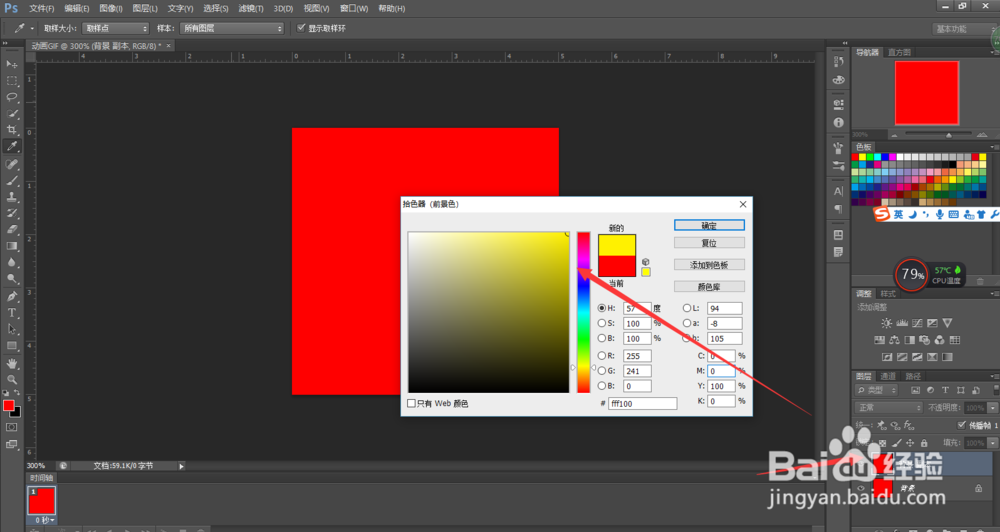
8、完成之后设置这两个图层之间的切换时间间隔。
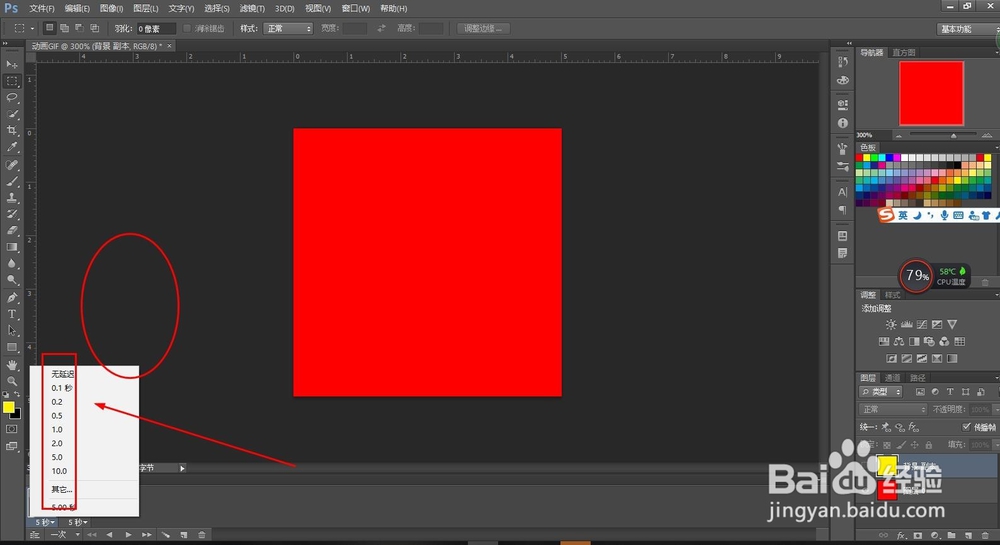
9、然后点击文件“储存为web所用格式”

10、右上角类型文件选择GIF如图所示。
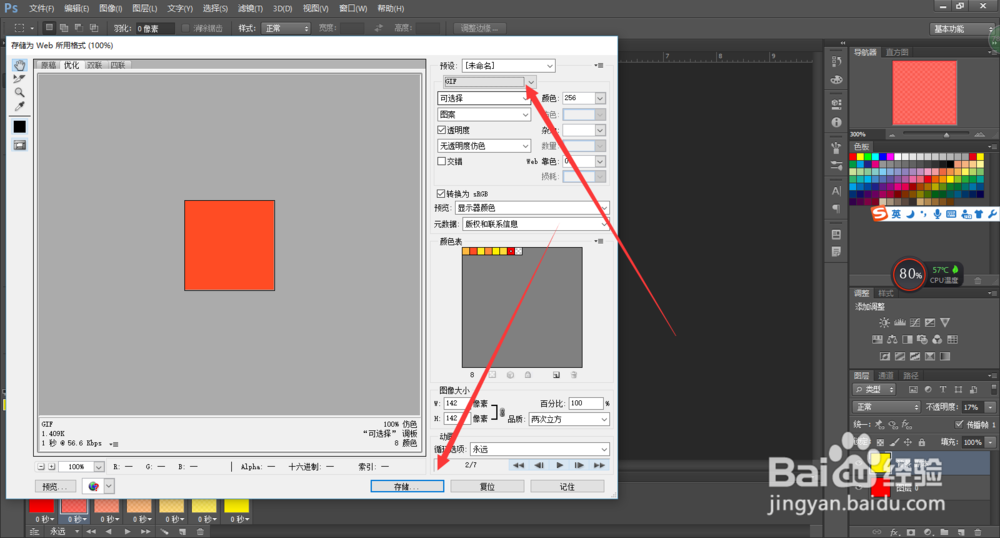
11、然后保存的时候命名,可以看到文件的后边后缀就是GIF,这样一个简单的动画就制作完成了。
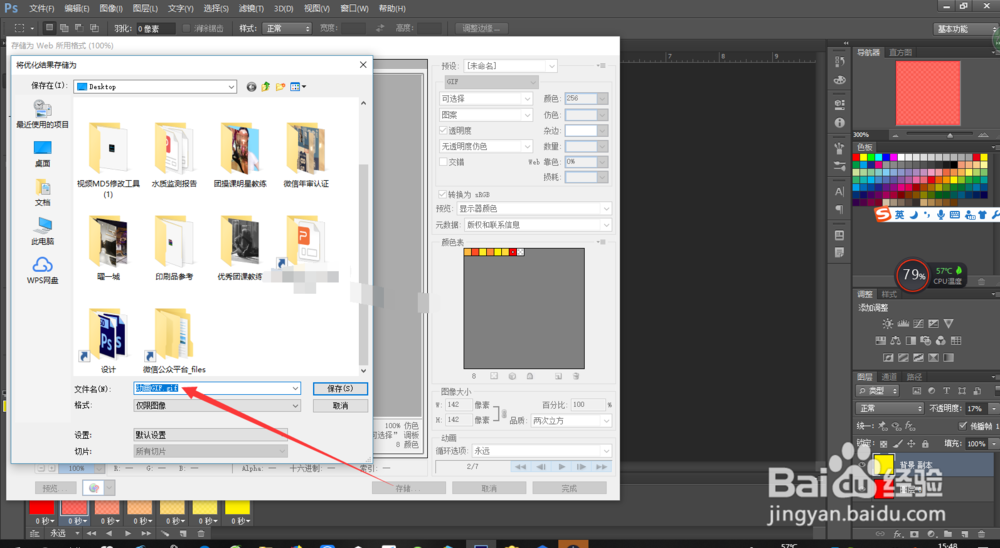
声明:本网站引用、摘录或转载内容仅供网站访问者交流或参考,不代表本站立场,如存在版权或非法内容,请联系站长删除,联系邮箱:site.kefu@qq.com。
阅读量:41
阅读量:175
阅读量:166
阅读量:153
阅读量:159